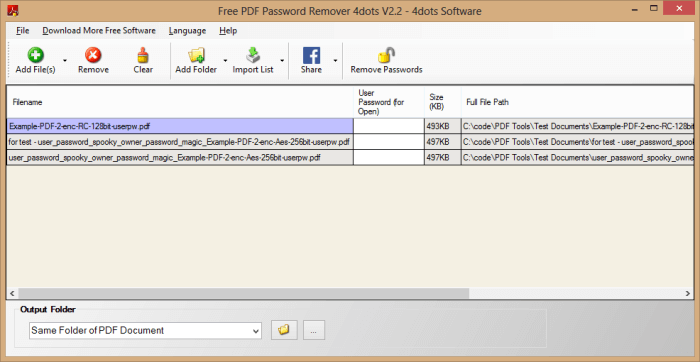Mnogo puta je PDF ikona prisutna na našem početnom zaslonu, ali dok je pokušavamo otvoriti, pojavljuje se blok koji traži lozinku bez koje ne možemo vidjeti sadržaj unutar. Ako ste i vi pali u ovu situaciju, morate tražiti nešto što može pomoći pri otključavanju PDF-a i omogućiti vam pristup.
Ovi alati za uklanjanje lozinki za PDF prilično su sposobni otključati datoteku, tako da korisniku odgovara i može je čitati, kopirati ili ispisivati kad god želi.
1. PDFelement od Wondersharea
Ne samo najbolje ocijenjeno za uređivanje bilo kojeg PDF-a, već i njegovo otključavanje dovodi naziv PDFelementa na vrh popisa. Ne samo da pomaže u uklanjanju ograničenja iz datoteke, već vam omogućuje i pretvaranje u druge formate kao što su obični testovi, slike, Word itd.
Osim toga, podržava više od 17 jezika za široku korisničku bazu gdje također možete unositi promjene poput umetanja digitalnih potpisa, spajanja ili razdvajanja datoteka, rotiranja, označavanja, dodavanja vodenih žigova i još mnogo toga. Ukratko, lako prilagodite PDF nakon upotrebe ovog alata za uklanjanje lozinki za PDF.
Izvor slike: pdf.wondershare
Preuzeti sada!
2. PDFCrack
Ako ste zaboravili lozinku za zaštićenu PDF datoteku, možete se potpuno osloniti na PDFCrack za brzo i jednostavno rješenje. Da, može oporaviti stare lozinke osim što ih samo uklanja. Zanimljivo je da može oporaviti vlasničke i korisničke lozinke iz šifrirane PDF datoteke.
Štoviše, ovaj PDF program za otključavanje lozinke apsolutno je prenosiv i može se koristiti i na drugim strojevima. Međutim, valja napomenuti da ako se lozinka čuvala dugo i komplicirana, može proći sati ili dani da se razbije dok se za oporavak koristi gruba sila.
Izvor slike: lifewire
Preuzeti sada!
3. PDF Password Remover
Kao što naziv govori, ovaj alat je prilično jednostavan za uklanjanje sigurnosti iz PDF-a, čak i ako ga je primijenio drugi vlasnik. Također omogućuje da se datoteka automatski otvori nakon što je lozinka izbrisana.
Iako ne podržava visoko šifriranje, možete ga koristiti za uređivanje poput kopiranja teksta, ispisa itd.
Izvor slike: pdf.wondershare
Preuzeti sada!
4. PDFCrypt
Uz ovaj PDF Unlocker, zapravo koristite alat za naredbeni redak. Da bi to funkcioniralo, morate prenijeti šifriranu PDF datoteku i rezultat će vam vratiti dešifriranu datoteku. Jedna stvar koja je uočljiva je da je to alat za uklanjanje lozinke, a ne onaj koji identificira vlasničku ili korisničku lozinku.
Štoviše, brzo se preuzima na jednom kraju, dok je prenosiv na drugom.
Izvor slike: manuthrissur
Preuzeti sada!
5. Besplatni PDF Password Remover by 4dots
Još jedan jednostavan, ali učinkovit softver za otključavanje PDF-a je ovdje! Ovaj besplatni alat omogućuje vam da otključate PDF od svih ograničenja i možete jednostavno ispisivati, kopirati, uređivati, itd. Ili jednostavno ispuniti online obrasce bez mnogo muke.
Vrlo jednostavan za korištenje, samo trebate kliknuti desnom tipkom miša na dokumente nakon povlačenja, grupno ih otključati i vaš posao je gotov. Ne morate čak ni držati Adobe softver na računalu za njegovu upotrebu.
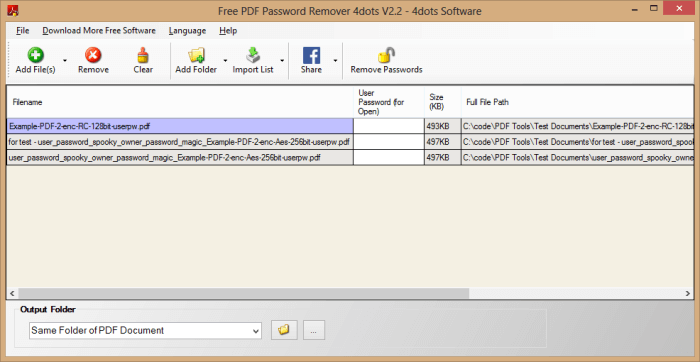
Izvor slike:4dotssoftware
Preuzeti sada!
Završavati
Pa, sada kada imate precizan popis raznih alata za uklanjanje PDF lozinki, lako možete odabrati onaj koji odgovara vašim zahtjevima. Vjerujemo da mogu raditi prema vašem odabiru na temelju naredbenog retka ili povuci i ispusti ili otkrivanja vlasničke lozinke.
SAVJET : Zbunjeni s toliko PDF ili drugih datoteka na računalu, bilo prije uređivanja ili poslije, preuzmite Duplicate Files Fixer kako biste ostali sigurni od nereda i oslobađanja prostora na računalu.
Preuzmite Duplicate Photos Fixer za duplikate besplatne biblioteke fotografija

U međuvremenu, također možete pretvoriti PDF datoteke u druge formate ili komprimirati svoje PDF datoteke nakon što završe s vašim radom.
Ne zaboravite nam napisati svoje vrijedne povratne informacije u odjeljku za komentare ispod i pratite nas na Facebooku i YouTubeu !